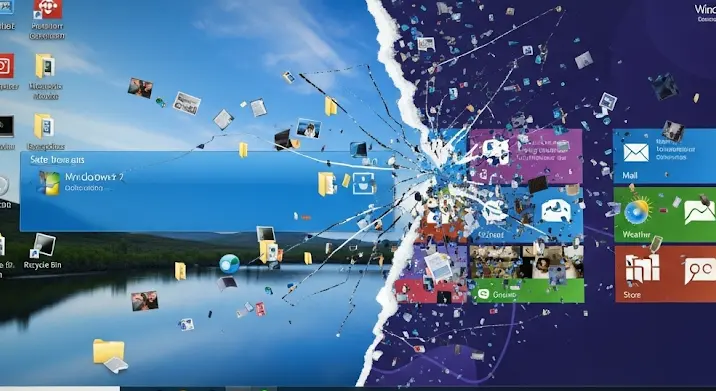
A technológia világában a szoftverfrissítések állandóak, és bár az operációs rendszerek fejlődése elengedhetetlen, gyakran hoz magával kihívásokat. Az egyik ilyen történelmi mérföldkő a Windows 7-ről Windows 8-ra való átállás volt. Bár a Windows 8-at azóta felváltotta a 8.1 és a 10, majd a 11, az áttérés során felmerült adatmegtartási problémák megértése és az ezekre adott válaszok alapvető fontosságúak maradtak minden operációs rendszer frissítésekor. Ez a cikk részletesen bemutatja az akkori kihívásokat és azokat a bevált módszereket, amelyekkel az adatok biztonságban tarthatók voltak az átállás során.
Miért volt releváns a Windows 8-ra frissítés?
Amikor a Microsoft bemutatta a Windows 8-at, egy merőben új felhasználói élményt ígért. A Metro UI (később Modern UI) alapú kezdőképernyő, a gyorsabb indítási idők, a továbbfejlesztett feladatkezelő és a felhőalapú szolgáltatások, mint a OneDrive integrációja mind csábító volt. Sok felhasználó döntött úgy, hogy a stabil és bevált Windows 7-et lecseréli a modernebb, érintőképernyős eszközökre optimalizált Windows 8-ra, remélve a jobb teljesítményt és az új funkciókat. Azonban az átállás nem volt zökkenőmentes mindenki számára, különösen az adatmegőrzés szempontjából.
Az adatmegtartási problémák gyökere a frissítés során
A Windows rendszerek frissítése alapvetően kétféleképpen történhetett: helyben történő frissítéssel (in-place upgrade) vagy tiszta telepítéssel (clean install). A helyben történő frissítés során a rendszer elvileg megtartotta a felhasználói fájlokat, beállításokat és akár a telepített programokat is. Ez a kényelem azonban gyakran rejtett magában komoly kockázatokat. A kompatibilitási problémák szoftverek, hardverek és driverek esetében, a sérült rendszerfájlok vagy akár egy egyszerű áramszünet a frissítés közben könnyen vezethetett adatvesztéshez.
A tiszta telepítés ezzel szemben azt jelentette, hogy a felhasználó gyakorlatilag mindent törölt a meghajtóról, és egy teljesen új rendszert telepített. Ez a módszer volt a legstabilabb, de a felhasználónak kézzel kellett elmentenie minden fontos adatát, majd a telepítés után visszaállítania azokat és újratelepítenie a programjait. A dilemma tehát adott volt: kényelem vagy biztonság?
Gyakori adatvesztési forgatókönyvek és buktatók
A Windows 7-ről 8-ra való frissítés során több módon is bekövetkezhetett adatvesztés:
- Felhasználói fájlok eltűnése: A „Dokumentumok”, „Képek”, „Zene” mappák tartalma eltűnhetett vagy inkompatibilissé válhatott, ha a frissítés hibásan zajlott.
- Programbeállítások és licenckulcsok: Sok szoftver esetében a beállítások, a mentett adatok (pl. játékok állásai) vagy akár a licenckulcsok sem migráltak át automatikusan, ami újratelepítést és újra konfigurálást igényelt.
- Driver inkompatibilitás: Az elavult vagy a Windows 8-cal nem kompatibilis driverek miatt bizonyos hardverek (pl. nyomtatók, külső merevlemezek, videókártyák) nem működtek megfelelően, ami adat-hozzáférési problémákhoz vezethetett.
- Rendszerhibák és kék halál: A frissítés közben felmerülő kritikus hibák, vagy a frissítés utáni instabil rendszer a teljes adat elvesztéséhez vezethetett, ha a felhasználó nem készített biztonsági mentést.
- Rejtett vagy rendszermappák: Bizonyos speciális alkalmazásadatok vagy rendszer által generált fájlok, amelyek fontosak lehettek egy-egy program működéséhez, nem kerültek át megfelelően.
Megoldások az adatmegtartásra: Készülj fel, ne ess kétségbe!
A legfontosabb tanulság, amit a Windows 7-ről 8-ra való frissítés során megtanultunk, az a felkészülés fontossága. Az adatmegőrzés kulcsa a proaktív hozzáállásban rejlik.
1. Átfogó biztonsági mentés – Az alapköve mindennek
Mielőtt bármilyen frissítésbe kezdenél, a legelső és legfontosabb lépés egy teljes körű biztonsági mentés elkészítése. Ezt nem lehet eléggé hangsúlyozni!:
- Külső merevlemezre: Másolj át minden fontos dokumentumot, képet, videót, zenét és egyéb személyes fájlt egy külső meghajtóra. Használhatsz fájlkezelőt vagy erre a célra kifejlesztett mentőprogramokat.
- Felhőalapú tárhelyek: A OneDrive, Google Drive vagy Dropbox kiválóan alkalmasak kisebb mennyiségű, de gyakran használt adatok szinkronizálására és mentésére.
- Rendszerkép (System Image): Készíts egy teljes rendszerképet a Windows 7-ről. Ez gyakorlatilag a teljes merevlemez egy „pillanatfelvétele”, ami egy esetleges visszaállítás esetén lehetővé teszi a korábbi állapot pontos helyreállítását. A Windows 7 beépített „Biztonsági mentés és visszaállítás” (Backup and Restore) funkciója képes erre.
- Speciális adatok mentése: Ne feledkezz meg a böngésző könyvjelzőiről, a levelezőprogram (pl. Outlook) adatfájljairól (.pst), a játékok mentéseiről, valamint minden egyéb programspecifikus beállításról. Sok program a felhasználói profil mappájában tárolja ezeket az adatokat.
- Licenckulcsok rögzítése: Jegyezd fel a Windows 7 termékkulcsát, valamint minden olyan szoftver (Office, vírusirtó, játékok) licenckulcsát, amelyet a frissítés után újra kell telepítened.
2. Programok és driverek ellenőrzése
A kompatibilitási problémák megelőzése érdekében:
- Programok listázása: Készíts listát az összes telepített programról, amit továbbra is használni szeretnél.
- Kompatibilitás ellenőrzése: Látogass el a Microsoft kompatibilitási központjába (ha még elérhető) vagy a szoftverek fejlesztőinek weboldalára, hogy ellenőrizd, az adott program működik-e Windows 8 alatt. Sok régebbi alkalmazás nem volt kompatibilis.
- Driverek előzetes letöltése: Keresd meg a számítógéped (vagy alaplapod, videokártyád stb.) gyártójának weboldalán a legfrissebb, Windows 8-hoz készült drivereket, és töltsd le őket egy külső meghajtóra. Ez különösen fontos volt a videókártyák, hálózati kártyák és chipsetek esetében.
3. A frissítési folyamat során
Amikor elindítod a frissítést, a rendszer felajánlja a lehetőséget, hogy megtartsd a fájlokat, beállításokat, és programokat, vagy csak a fájlokat, vagy semmit. A legbiztonságosabb – még ha több munkával is jár – a tiszta telepítés. Ez minimalizálja a későbbi rendszerhibák esélyét. Ha mégis a helyben történő frissítést választod, győződj meg róla, hogy mindenről van biztonsági mentésed, és a számítógéped stabil, nincsenek rajta vírusok vagy egyéb hibák.
4. Frissítés utáni adat-helyreállítás és hibaelhárítás
Ha a frissítés sikeresen befejeződött, de mégis hiányzik valami:
- Windows.old mappa: A Windows 8 frissítés automatikusan létrehozott egy Windows.old mappát a C: meghajtó gyökerében. Ez a mappa tartalmazza a Windows 7-es telepítés minden fájlját, beleértve a felhasználói adatokat is. Ha valami hiányzik, nagy valószínűséggel itt megtalálható. Fontos: ez a mappa csak egy ideig marad meg, a rendszer automatikusan törli egy idő után a lemezterület felszabadítása érdekében.
- Driverek telepítése: A korábban letöltött drivereket telepítsd fel, különös tekintettel a chipset, videókártya és hálózati kártya illesztőprogramjaira.
- Programok újratelepítése: A kompatibilis programokat telepítsd újra.
- Adat-helyreállító szoftverek: Ha a fentiek ellenére is hiányoznak fájlok, és gyanítod, hogy azok törlődtek, megpróbálkozhatsz adat-helyreállító szoftverekkel (pl. Recuva). Azonban ennek sikeressége függ a törlés óta eltelt időtől és a merevlemez használatától.
Legjobb gyakorlatok és ajánlások – Túlmutatva a Windows 8-on
Bár a Windows 7-ről 8-ra való frissítés már a múlté, az itt tanult leckék univerzálisak és alkalmazhatók bármely operációs rendszer frissítésére, legyen szó akár Windows 10-ről 11-re való átállásról, vagy más platformokról. Mindig tartsd észben:
- A biztonsági mentés nem luxus, hanem alapvető szükséglet. Rendszeresen készíts mentéseket, függetlenül a frissítésektől.
- A tiszta telepítés szinte mindig stabilabb és problémamentesebb rendszert eredményez, ha hajlandó vagy rászánni az időt az adatok visszaállítására és a programok újratelepítésére.
- Az adatmegtartás elsősorban a felkészülésen múlik. Ne kezdd el a frissítést anélkül, hogy minden fontos fájlod biztonságban lenne.
- Légy türelmes és alapos. Egy operációs rendszer frissítése komoly beavatkozás, és megéri a ráfordított időt.
Konklúzió
A Windows 7-ről 8-ra frissítés esete kiváló példa arra, hogy egy új operációs rendszerre való átállás nem csupán a felület és a funkciók változásáról szól, hanem az adatmegőrzés és a biztonsági mentés kritikus fontosságáról is. A megfelelő előkészületekkel, a tiszta telepítés előnyeinek mérlegelésével és a szisztematikus adatmentési stratégiával elkerülhetők voltak a komoly adatvesztések. Ezek a tapasztalatok a mai napig iránymutatást nyújtanak minden rendszerfrissítés előtt álló felhasználó számára, biztosítva, hogy a technológiai fejlődés ne az adatok rovására történjen.
